Om du har ditt nya Oculus Go-headset framför dig och är redo att dyka i virtuella världar som erbjuds av virtuell verklighet (VR), har vi alla instruktioner du behöver för att komma igång.
TechRadars VR-månad
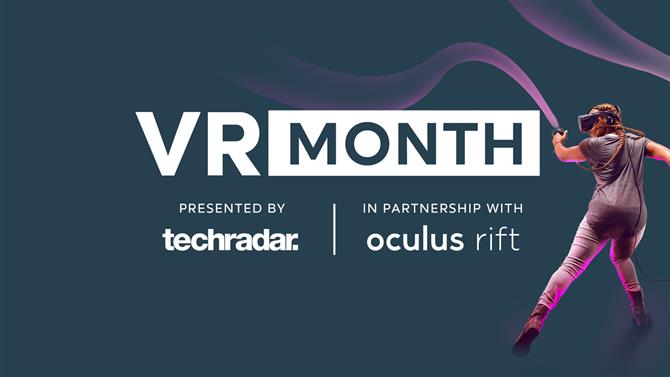
TechRadar och PC Gamer dyker djupt in i den virtuella verkligheten denna månad med en serie guider, how-tos och funktioner som gräver in i alla aspekter av VR att vi helt enkelt ringer VR Månad. Det är allt möjligt att göra av Oculus, som steg för att stödja det här månadslånga projektet. Tack Oculus!
Installationsprocessen är snabb tack vare bristen på ledningar och det finns inga externa sensorer som behöver noggrant kalibreras.
Packa upp allt
Med ditt Oculus Go-paket framför dig, ta bort varje objekt från rutan. Ta bort headsetet och laddkabeln först och sätt i den för att börja ladda.
Du vill att headsetet ska ha full laddning när du börjar ställa in det och använda det för första gången.
Om du använder Oculus Go-headsetet med glasögon, packa upp glasögonets spackel och fäst det på headsetet (Oculus har detaljerade instruktioner för det här.).
Ta bort kontrollenheten och fäst lanyardn på basen av regulatorn genom att ta bort bottenlocket. Packa upp AA-batteriet också. Du kan lägga in det nu eller vänta tills senare.
Du bör också ha en mikrofiberduk för rengöring av linserna, och en hälso- och säkerhetsguide du vill läsa igenom.
Vid detta tillfälle kan du också ta bort eventuella plastfilmer på enheterna, som filmerna som täcker varje lins av Oculus Go-headsetet.

Hämta Oculus Go-appen och anslut headsetet
Medan Oculus Go-headsetet fortsätter att ladda, ladda ner Oculus Go-appen från Google Play-butik eller iTunes App Store.
För Android-användare behöver du en enhet som kör Android 6.0 eller senare. iPhone-användare behöver iOS 10 eller högre.
Du blir uppmanad att logga in på appen, och du har möjlighet att använda ditt Facebook-konto för det.
När du har installerat Oculus Go-appen på din enhet, kontrollera att telefonen också är ansluten till Wi-Fi-nätverket du tänker använda och har Bluetooth aktiverat.
Nu kan du starta Oculus Go-appen och börja processen med att ansluta Oculus Go till ditt telefon- och trådlösa nätverk. När appen körs, starta upp din Oculus Go genom att hålla mittknappen ovanpå headsetet tills lampan tänds.
Följ anvisningarna på din telefon, och det kommer att upprätta en anslutning med din Oculus Go. Fortsätt på din telefon för att ansluta din Oculus Go till ett Wi-Fi-nätverk.
Därefter ska du para din kontroller. Ta bort bottenlocket för att sätta i AA-batteriet och sätt sedan tillbaka locket. När batteriet är installerat trycker du på och håller in båda knapparna Oculus och Back tills LED-lampan på kontrollampan lyser.
Du har möjlighet att välja om du tänker använda Oculus Go-kontrollen i vänster eller höger hand.
Med allt som är anslutet kan det hända att ditt headset uppdaterar. Medan det gör kan du bläddra i butiken för Oculus Go-spel och upplevelser. Om du fortfarande väntar på att Oculus Go-headsetet laddas helt innan du hoppar in, kan du börja ladda ner och installera appar och spel till headsetet så att de är redo för dig så snart du hoppar in.

Dyk in i VR
Med allt som är anslutet, uppdaterat och laddat fullt kan du sätta på ditt Oculus Go-headset och hoppa in i VR. Lossa alla remmar på headsetet först.
Om du har glasögon, föreslår Oculus att du sätter headsetet över dina ögon först och sedan dra åt remmarna. Annars kan du sätta remmarna på baksidan av ditt huvud och dra sedan framsidan av headsetet ner över dina ögon.
Med headsetet på, justera sidostropparna och sedan toppbandet tills det är bekvämt tätt.
Sedan kan du byta headsetet så att din syn är klar. Nu är du redo att gå, och Oculus Go hjälper dig igenom allt annat.
Stödat innehåll på TechRadar innebär att artikeln har skapats i samarbete med en utvecklare, utgivare, tillverkare eller annan relevant part. När du ser denna information i en artikel betyder det att artikelidén har godkänts av ett annat företag – en utvecklare, maskinvaruföretagare eller utgivare – men det annars är innehållet planerat, skrivet och publicerat av TechRadar utan ytterligare godkännande. . Detta skiljer sig från sponsrat innehåll på TechRadar, som helt och hållet skapas av en tredje part, och inte TechRadar-redaktionen.
